無料期間8日間→41日間無料体験コードあり! 英会話「クライティ」
インスタでみにぞー(小1娘)がやってる英会話を紹介したときに、フォロワーさんからこんな質問をいただきました。
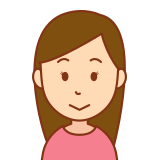
・兄弟で一緒にできますか?
・幼児コースもありますか?
そこで兄弟でもできて、幼児コースもある英会話について調べたら、とっておきのやつが見つかったよ!
それがコレ!!👇

このクラウティ英会話の良さを簡単にまとめると
だから、家族や兄弟で英会話を習いたいときに複数のプランに入会しなくて済むし、小さい子や集中力が長く続かない子にも超オススメです
しかも!今なら、8日間の無料体験期間が41日間に延長できる限定キャンペーンコードを発行してもらいました!!アリガタキ!!
これで夏休み丸っとお試しできるでやんす!!
ということで、ここからはその限定キャンペーンコードの使い方や「クラウティ」の詳細をご紹介します。
「クラウティ」英会話の無料登録&限定キャンペーンコードの使い方
無料登録の方法とクーポンコードの使い方を紹介します。
- STEP 1限定キャンペーンコードをコピー
まずは、こちらの限定キャンペーンコードをコピーします👇
- STEP 2下記のボタンから公式サイトにアクセス
👇のボタンを押すと、「クラウティ」の公式サイトに飛びます。
※必ずこのボタンから公式サイトに飛んでください。それ以外でアクセスした場合、特典が受けられない場合があります。
- STEP 3「まずはお試し8日間無料体験してみる」のボタンをクリック
公式サイトにアクセスしたら、「まずはお試し8日間無料体験してみる」をクリックします。

- STEP 4新規アカウントの作成
新規アカウントを作成します。「ユーザー名」「メールアドレス」「パスワード」を入力したら、「新規登録」をクリックします。

※「ユーザー名」はログイン時に使用するIDとなるものなので、本名でなくても大丈夫です。
- STEP 5「確認コード」の入力
登録したメールアドレスに「確認コード」が送られてきます。その「確認コード」を入力して「登録」をクリックします。

- STEP 6契約者プロフィールを入力
契約者のプロフィールを入力して、「カード情報入力」をクリックします。

※フリガナと生年月日の入力は任意
- STEP 7クレジットカード情報を入力
クレジットカード情報を入力して、「カード情報を入力する」をクリックします。
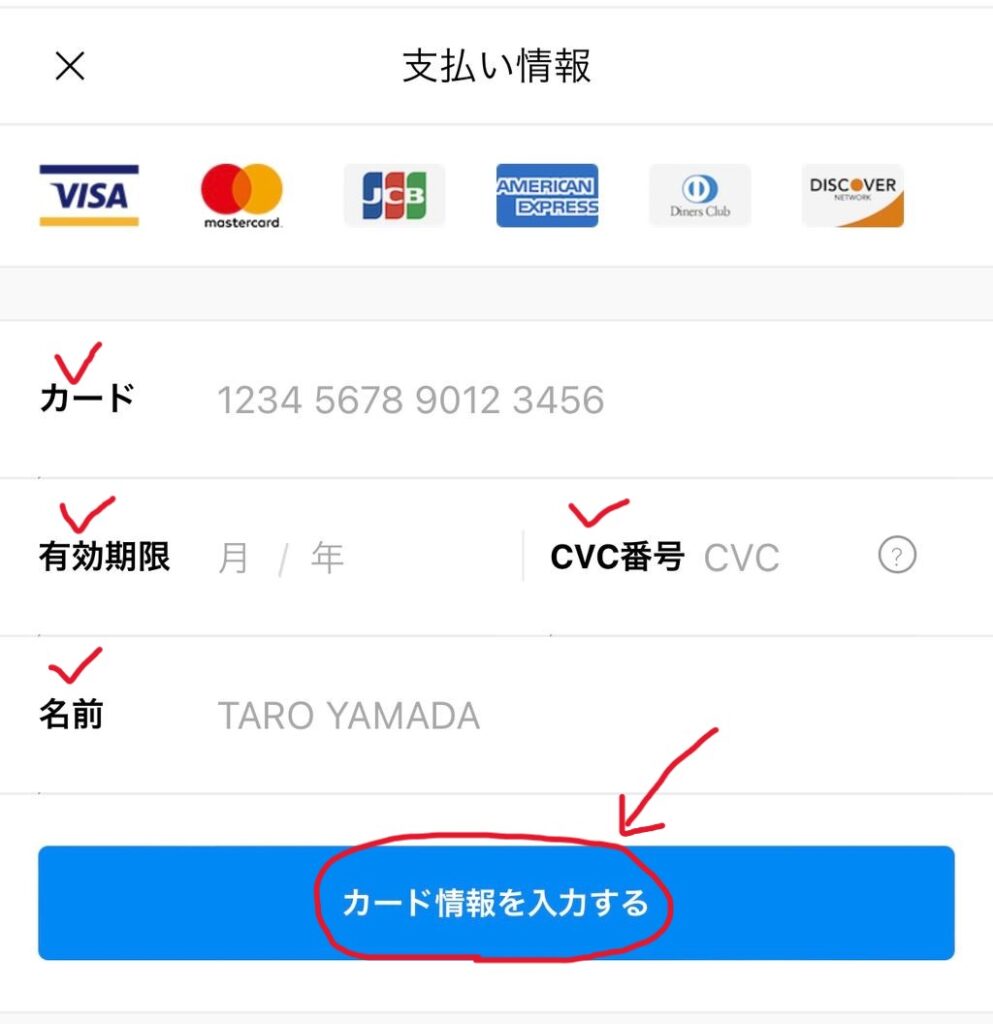
※無料体験期間終了日の翌日からスタンダードプランで自動更新されます。無料体験期間内で退会する場合は退会手続きを行ってください。
- STEP 8プランを選択する
「プランを選択する」をクリックします。

- STEP 9限定キャンペーンコードを入力
限定キャンペーンコードを入力して「適用」をクリックします。

※キャンペーンコードの反映までに数日かかる場合があります。
※41日間無料体験後の初回決済プランはスタンダードプランのみです。 - STEP 10【41日間】スタンダードプランを選択
「【無料体験41日間】スタンダードプラン – tomozo」を選択して「適用」をクリックします。

- STEP 11無料トライアル開始
下部の「無料トライアル開始」をクリックする。

※必ず「変更後のプラン」のところが「【無料体験41日間スタンダードプラン – tomozo】」になっていることを確認してください!
これで申し込み完了です!!
👇41日間無料体験を始めよう!
家族アカウントの追加方法
クラウティの最大のメリットの1つとして、「1つのプランを契約すれば、家族6人まで追加料金なしでレッスンを受講できる」という点があります。
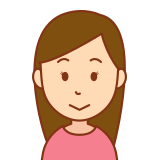
月額4,950円のコースを6人でシェアしたら一人あたり825円ってお得すぎない!?
ここでは、家族アカウントの追加方法をご紹介します。簡単なので、クラウティを家族で受講する予定の方はぜひやってね!
- STEP 1ホーム画面右上の「アカウント情報管理」から新規ユーザー追加
ホーム画面右上にある「歯車のタブ」→「アカウント情報管理」→「新規ユーザー作成」の順にクリックします。


- STEP 2家族アカウント情報を入力
追加したい家族のアカウント情報を登録します。

これで家族アカウントの追加は完了です!
クラウティのレッスン予約方法
クラウティの無料期間体験中は、1日に10分レッスンを2回、もしくは25分レッスンを1回受講することができます。
- STEP 1ホーム画面の「レッスン予約」をクリック
ホーム画面で「予約」→「レッスン予約」の順にクリックします。

- STEP 2レッスン受講者を選択
受講したいアカウントを選択して、「次へ」をクリックします。

- STEP 3レッスンの種類を選択
「10分レッスン」か「25分レッスン」かを選択して、「次へ」をクリックします。

- STEP 4日時や講師を選択
受講したい「カリキュラム」「コース」「レッスン」を選択したら、「レッスン時間」と「講師」を選びます。決まったら「予約」をクリックします。



- STEP 5予約を確定する
「予約を確定する」をクリックしたら、レッスン予約の完了です!

※「やむを得ない理由で担当講師がレッスンを提供できない場合」のところは、①講師が誰でもいいという人は「他の講師でレッスン実施」に。②自分で講師を選びたいという人は「ポイント返却」にチェックを入れることをオススメします。②の場合、返却されたポイントは後日でも利用できます。
👇41日間無料体験を始めよう!
レッスンの受け方
ここでは、レッスンの受け方(当日の流れ)についてご紹介します。
- ラベルログインする
受講者本人のアカウントでログインする。
- STEP 2ホーム画面の「予約済」ボタンをクリック
受講者本人のアカウントでログインしたら、「予約済」をクリックします。
- STEP 3レッスンルームに入る
レッスン開始5分前くらいになったら「レッスンルームへ」をクリックします。
ポイントを消費せずにキャンセルしたい場合は、レッスン開始30分前までに行いましょう。
※レッスン内容の変更は、直前でも可能です。
- STEP 4「動画開始」でレッスンスタート
レッスン開始時間の2~3分前くらいになったら「動画開始」をクリックします。
レッスン開始時間になると、講師の画面もスタートしてレッスンが開始されます。
👇41日間無料体験を始めよう!
よくある質問
- Q無料体験期間がいつまでか確認できますか?
- A
ホーム画面から無料体験期間の最終日を確認できます。
- Qキャンペーンコードを入力したのに無料体験期間が41日間になっていないのはどうしてですか?
- A
キャンペーンコードが反映されるまでに数日かかる場合があります。
申し込みをしてから5日以上経っても反映されていない場合は、クラウティ事務局までお問い合わせください。
- Q退会手続きは簡単にできますか?
- A
オンラインだけで簡単に退会手続きが完了します。
1 ホーム画面右上「歯車」→「契約管理」の順にクリックする。
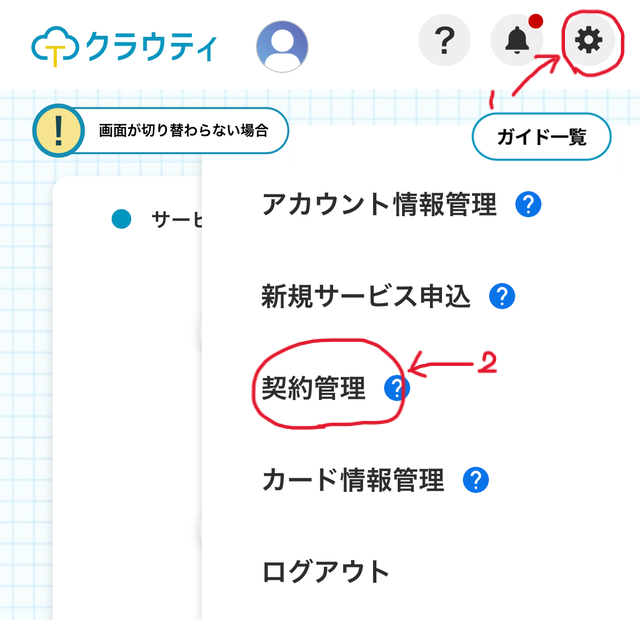
2 本会員アカウントの「ユーザー名」「パスワード」を入力して「申込画面へ」をクリックする。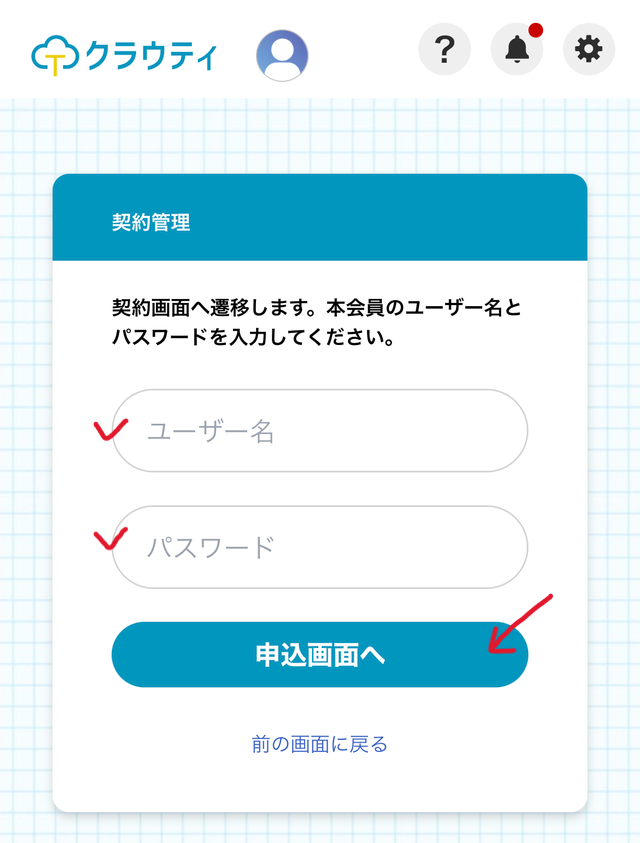
3 「トライアル終了」をクリックする。
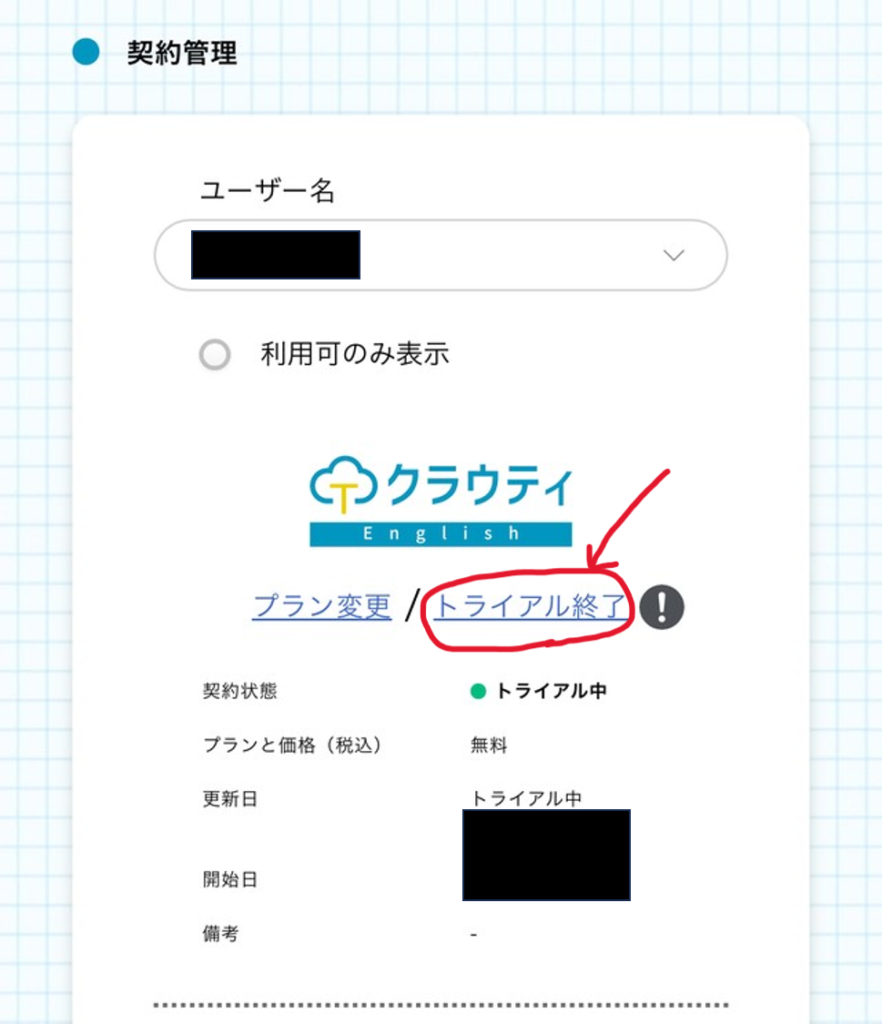
4 退会理由を一言書いて「トライアルを終了する」をクリックする。
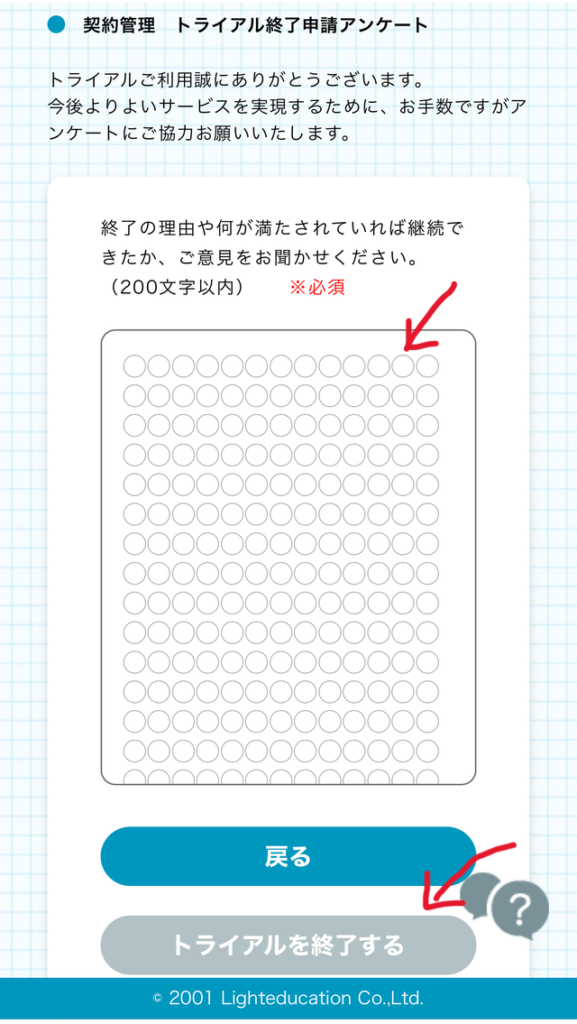
※「自分に合わなかった」「使い方がよくわからなかった」など、本当に一言だけで大丈夫です。
5 再度「トライアル終了」をクリックする。
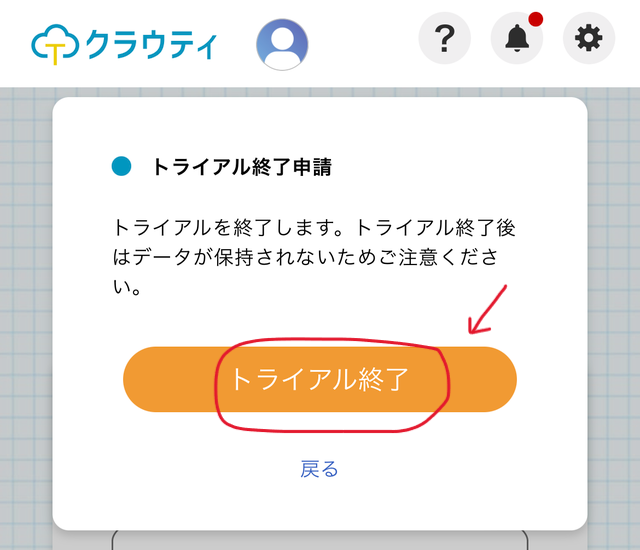
以上で完了です!
※無料体験期間中に退会手続きすれば、料金は一切かかりません。
👇41日間無料体験を始めよう!